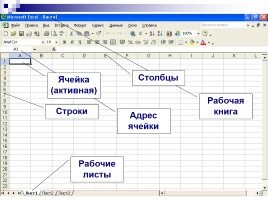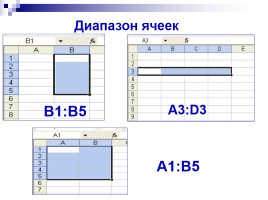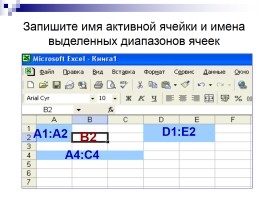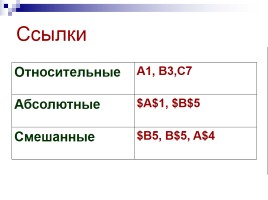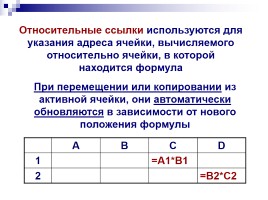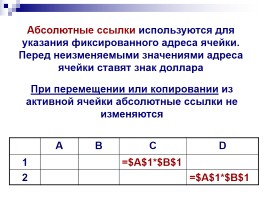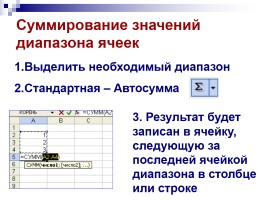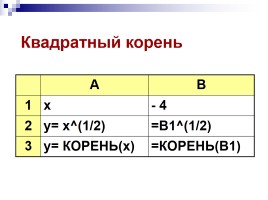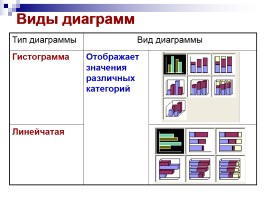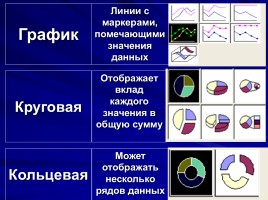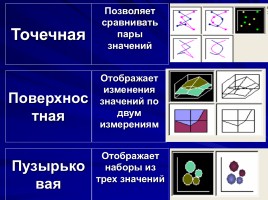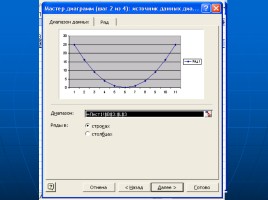Слайды и текст этой онлайн презентации
Слайд 1
Электронные калькуляторы и таблицы
Балашова О.К.
Слайд 2
Рассматриваемые вопросы
История создания ЭТ
Назначение электронных таблиц
Структура ЭТ
Слайд 3
Историческая справка
Для проведения расчетов в ПК были разработаны пакеты прикладных программ под названием электронные таблицы (табличный процессор)
VisiCalc – 1979 год – Д. Бриклин – американский студент
1982 год – ЭТ Lotus 1, 2, 3
Multiplan, SuperCalc, QuatroPro, Exsel
Слайд 4
Электронные таблицы - работающее в диалоговом режиме приложение, хранящее и обрабатывающее большие массивы числовых данных в прямоугольных таблицах.
Пуск – Все программы – Microsoft Office – Microsoft Excel
Программы – Офис - Open Office Calc
С помощью ЭТ можно:
Выполнять вычисления
Создавать математические модели
Создавать базы данных
Слайд 5
Строки
Адрес ячейки
Ячейка (активная)
Рабочие листы
Рабочая книга
Столбцы
Слайд 7
Запишите имя активной ячейки и имена выделенных диапазонов ячеек
В2
А1:А2
А4:С4
D1:Е2
Слайд 8
Внешний вид таблицы
Устанавливать типы линий для границ ячеек, толщину, цвет
Закрасить ячейки любым цветом путем выбора из палитры
Изменить цвет текста в ячейке
Редактирование листов и книги
Можно удалять и вставлять столбцы, строки, диапазоны ячеек и отдельные ячейки
Можно добавлять и удалять листы
Переименовывать листы
Слайд 9
Форматирование ячеек
Слайд 10
Практическая работа № 1
В своей папке создать папку «ЭТ»
Открыть приложение «Электронные таблицы»
Сохранить в своей папке под именем «Прайс-лист»
Добавить еще 2 листа в книгу
Переименовать листы: Лист 1 в Пр 1, Лист 2 – Пр 2 и т.д.
Выделить диапазон: А3:Е11. Добавить все границы.
Объединить ячеек А1:Е5 и залить желтым цветом и ввести заголовок «Прайс – лист»
В ячейку А2 ввести заголовок «Курс доллара». Ячейки В2:Е5 объединить и ввести значение курса доллара.
Заполнить таблицу введя наименование, количество и цену товара в долларах.
Слайд 11
Домашнее задание
§ 3.2.1
Практическая работа № 1
Слайд 12
Основные типы данных
Выравнивается по левому краю
Выравниваются по правому краю
Начинается со знака равенства, может включать в себя числа имена ячеек, функции, знаки математических операций.
= А1+А2
= В3*5
Последовательность символов, состоящая из букв, цифр, пробелов
Форматы: числовой 2,37, экспонциональный 2000000000 = 2,00Е+09
Дробный, процентный
денежный (120,00р)
дата и время (15.02.2010 и 12:30:00)
финансовый
Формула
Текст
Число
Слайд 13
Данные, которые пользователь вносит в ячейку, называют внесенной информацией.
Данные, которые пользователь видит в ячейке, называются выведенной информацией.
Слайд 14
Ссылки
$B5, B$5, A$4
Смешанные
$A$1, $B$5
Абсолютные
А1, В3,С7
Относительные
Слайд 15
Относительные ссылки используются для указания адреса ячейки, вычисляемого относительно ячейки, в которой находится формула
A B C D
1 =A1*B1
2 =B2*C2
При перемещении или копировании из активной ячейки, они автоматически обновляются в зависимости от нового положения формулы
Слайд 16
Абсолютные ссылки используются для указания фиксированного адреса ячейки. Перед неизменяемыми значениями адреса ячейки ставят знак доллара
A B C D
1 =$A$1*$B$1
2 =$A$1*$B$1
При перемещении или копировании из активной ячейки абсолютные ссылки не изменяются
Слайд 17
Смешанные ссылки используются для указания фиксированной координаты строки или столбца. Если знак доллара стоит перед буквой, то координата столбца абсолютная, а строки относительная, а если перед числом, то наоборот. При перемещении или копировании из активной ячейки абсолютные ссылки не изменяются, а относительные изменяются.
A B C D
1 =$A1*B$1
2 =$A2*С$1
Слайд 18
Встроенные функции
Математические, Статистические, Финансовые, Дата и время, Текстовые, Логические и др.
Слайд 19
Выделить необходимый диапазон
Стандартная – Автосумма
Суммирование значений диапазона ячеек
3. Результат будет записан в ячейку, следующую за последней ячейкой диапазона в столбце или строке
Слайд 21
Степенная функция
А В
1 х - 4
2 y= х^2 =B1^2
3 у= СТЕПЕНЬ(х;2) =СТЕПЕНЬ(В1;2)
Ввод функции с помощью клавиатуры
С помощью Мастера функции (Вставка – Функции)
Слайд 22
Квадратный корень
А В
1 х - 4
2 y= х^(1/2) =B1^(1/2)
3 у= КОРЕНЬ(х) =КОРЕНЬ(В1)
Слайд 23
Практическая работа
Добавить в формулу цены в рублях абсолютную ссылку, протянуть на остальные ячейки
Подсчитать итоговую сумму в столбце стоимость
На листе «пр.2» выполнить построение таблиц значений функций:
Слайд 24
Домашнее задание
§ 3.2.3, 3.2.4
Практические задания 1-3
Слайд 25
Построение диаграмм и графиков в электронных таблицах
Слайд 26
Диаграмма – средство наглядного графического изображения информации, предназначенное для сравнения нескольких величин или нескольких значений одной величины, слежение за изменением их значений и т.д.
Слайд 27
Виды диаграмм
Линейчатая
Отображает значения различных категорий
Гистограмма
Вид диаграммы
Тип диаграммы
Виды диаграмм
Слайд 28
Может отображать несколько рядов данных
Кольцевая
Отображает вклад каждого значения в общую сумму
Круговая
Линии с маркерами, помечающими значения данных
График
Слайд 29
Отображает наборы из трех значений
Пузырьковая
Отображает изменения значений по двум измерениям
Поверхностная
Позволяет сравнивать пары значений
Точечная
Слайд 30
Аналог графика в полярной системе координат
Лепестковая
Отображает как изменения общей суммы, так и отдельных значений
С областями
Слайд 31
Создать таблицу значений
Вставка - Диаграмма
Слайд 35
Практическая работа
Построить график функции, по заготовленным таблицам
Построить диаграмму «Урожайность отдельных культур»
 Диаграммы и графики в электронных таблицах
Диаграммы и графики в электронных таблицах Построение графиков функции с помощью электронной таблицы Excel
Построение графиков функции с помощью электронной таблицы Excel Электронные таблицы
Электронные таблицы Выбор оптимального мессендежера при организации дистанционного формата обучения с применением электронных таблиц
Выбор оптимального мессендежера при организации дистанционного формата обучения с применением электронных таблиц Относительные, абсолютные и смешанные ссылки в электронных таблицах
Относительные, абсолютные и смешанные ссылки в электронных таблицах Формулы с встроенными функциями в электронной таблице (9 класс)
Формулы с встроенными функциями в электронной таблице (9 класс) Условная и логические функции в электронной таблице (9 класс)
Условная и логические функции в электронной таблице (9 класс)